RoadFlow新建一個流程分為以下幾步: 1、建表 在資料庫建一張自己的業務表(根據你自己的業務需要確定表欄位,如請假流程就有,請假人、請假時間、請假天數等欄位),數據表必須要有一個主鍵,主鍵類型是(int自增,或者guid(uniqueidentifier)類型)。 2、設計表單。 在流程管理- ...
RoadFlow新建一個流程分為以下幾步:
1、建表
在資料庫建一張自己的業務表(根據你自己的業務需要確定表欄位,如請假流程就有,請假人、請假時間、請假天數等欄位),數據表必須要有一個主鍵,主鍵類型是(int自增,或者guid(uniqueidentifier)類型)。
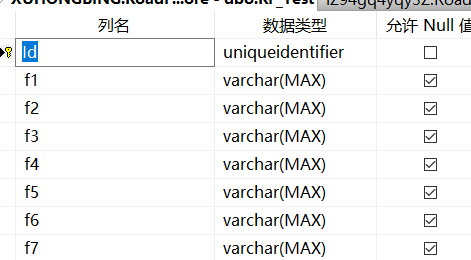
2、設計表單。
在流程管理--表單管理---新建表單
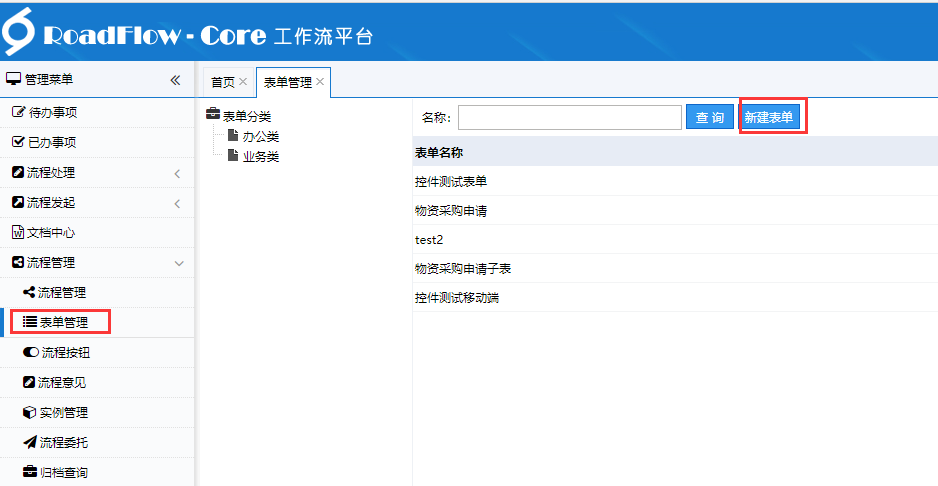
點擊新建表單之後會立即彈出設置表單屬性視窗:
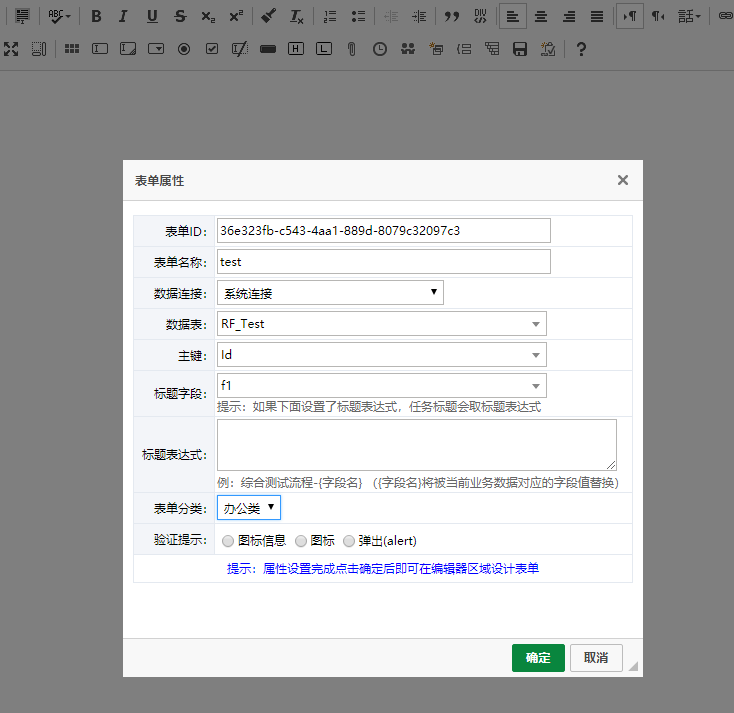
表單ID:系統自動生成
表單名稱:自己為您的表單取一個名稱
數據連接:這裡選擇表單對應的數據連接
數據表:這裡選擇我們剛剛新建的表
主鍵:選擇剛剛新建的表的主鍵
標題欄位:選擇表中的一個欄位作用流程待辦任務的標題欄位
標題表達式:一般複雜標題的時候使用,比如將幾個欄位內容作為標題
表單分類:為表單設置類別方便查找(類別在 系統管理--數據字典中維護)
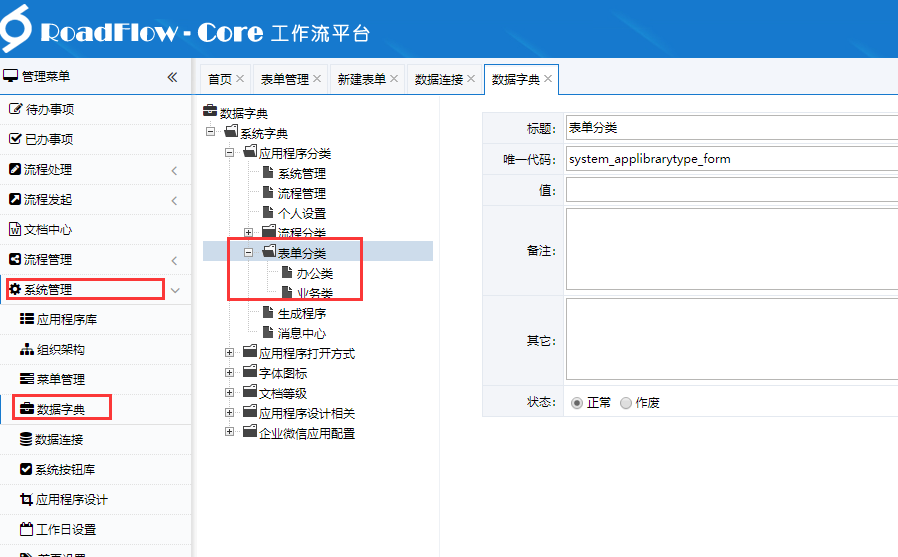
設置好後點確定,就可以開始在ckeditor中編輯設計流程表單了。
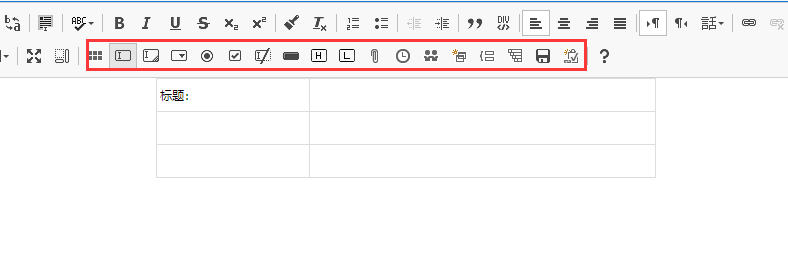
這裡是roadflow表單控制項區域(這裡是講入門,所以我們這裡只添加一個文本框,不每個控制項說明),將滑鼠定位到要插入控制項的單元格,然後點擊文本框控制,彈出如下視窗:
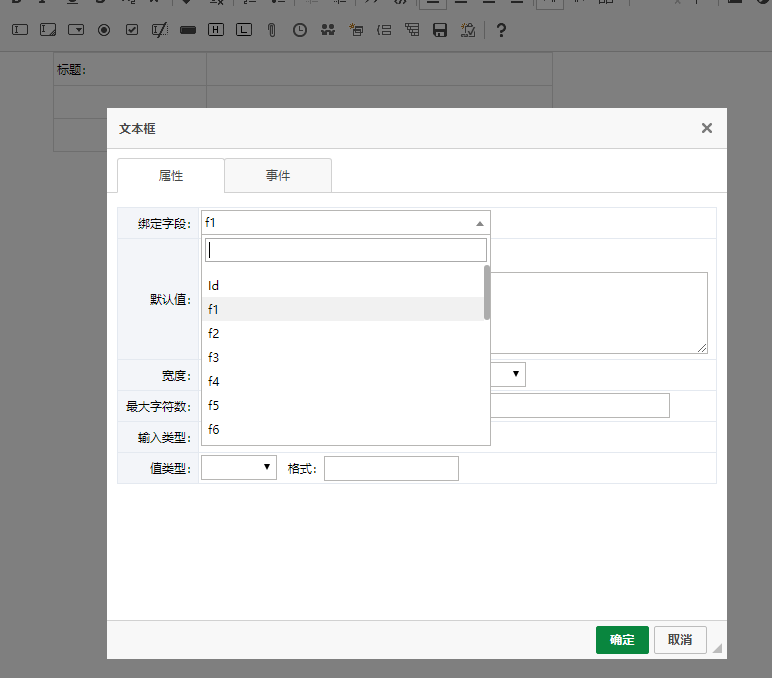
綁定欄位:這裡選剛纔新建的表的欄位,就是將這個文本框輸入的內容與這個欄位綁定,保存表單的時候這個文本框的內容將被對應保存到綁定的欄位中。
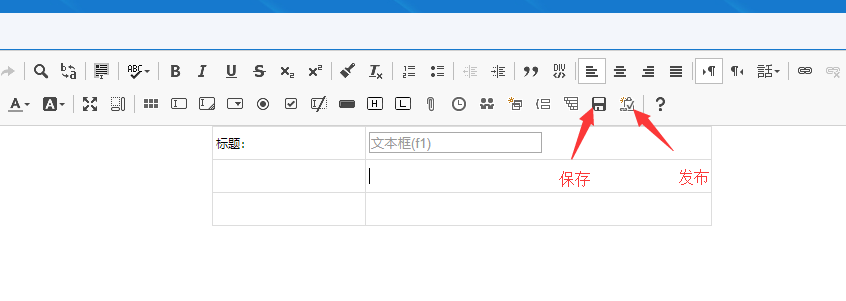
表單設計的過程中如果有其他事情可以點保存,下次打開繼續設計。如果確認設計完成可以點擊發佈使表單生效(每次修改表單後都要發佈後才生效,發佈前會先保存,發佈也是保存了表單的)。
3、設計流程
表單設計好之後就可以設計流程了 在流程管理 -- 流程管理 -- 新建流程,界面如下:
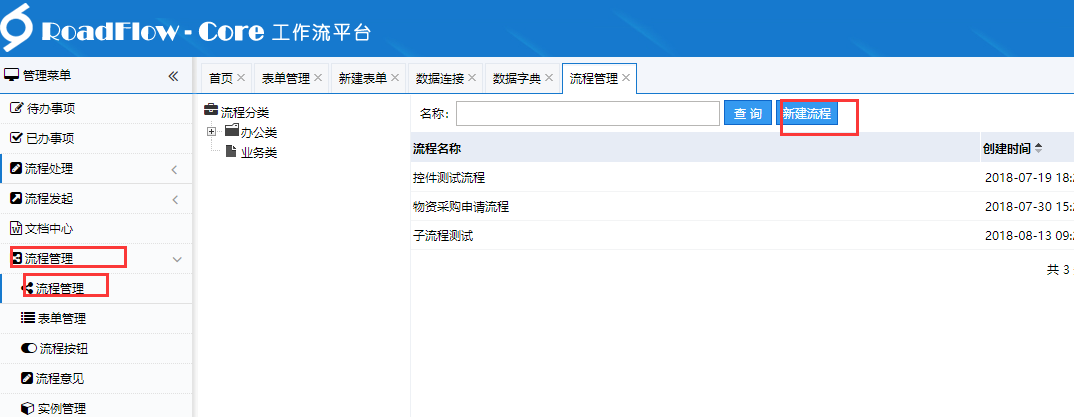
新建流程後,彈出如下視窗:
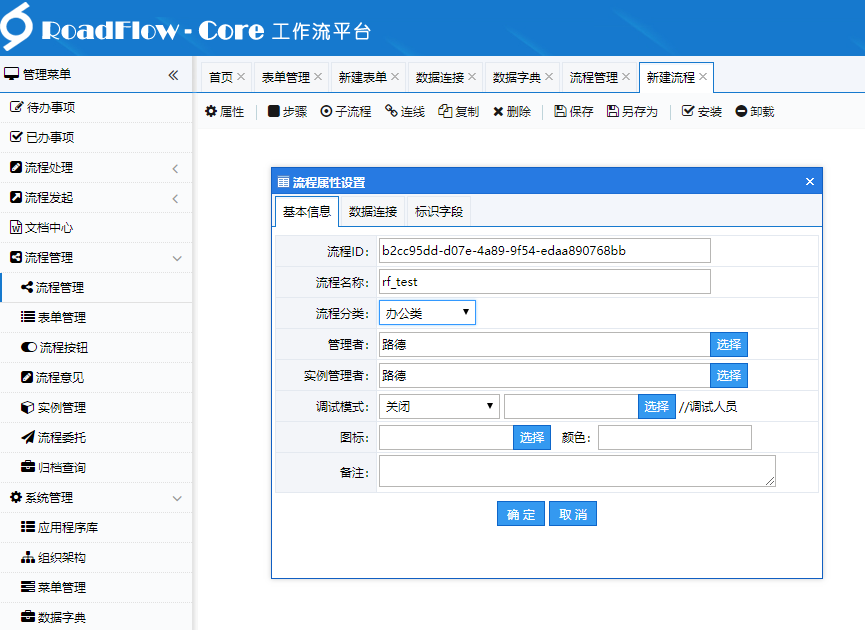
流程ID:系統自動生成
流程名稱:為你的流程取一個名稱
流程分類:也是在系統管理 --- 數據字典中維護(就在表單分類的上一項)
以下選項預設即可(這裡是快速入門,不詳細說明),點擊確定之後就可以開始流程步驟設計了。
點擊步驟按鈕,添加兩個步驟:
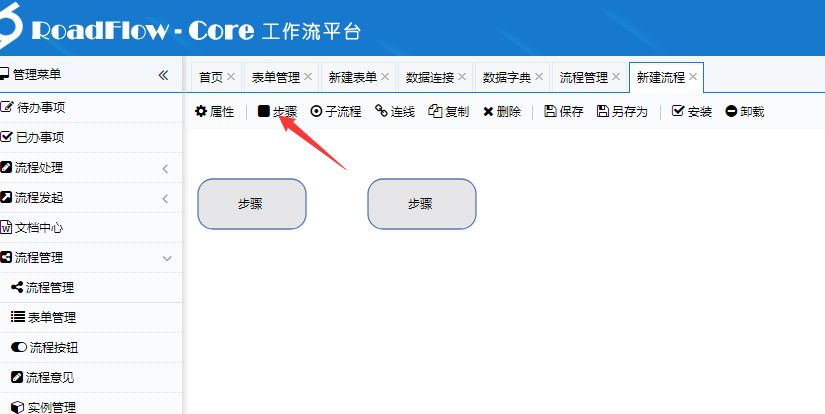
在第一個步驟上雙擊,彈出步驟屬性設置視窗:
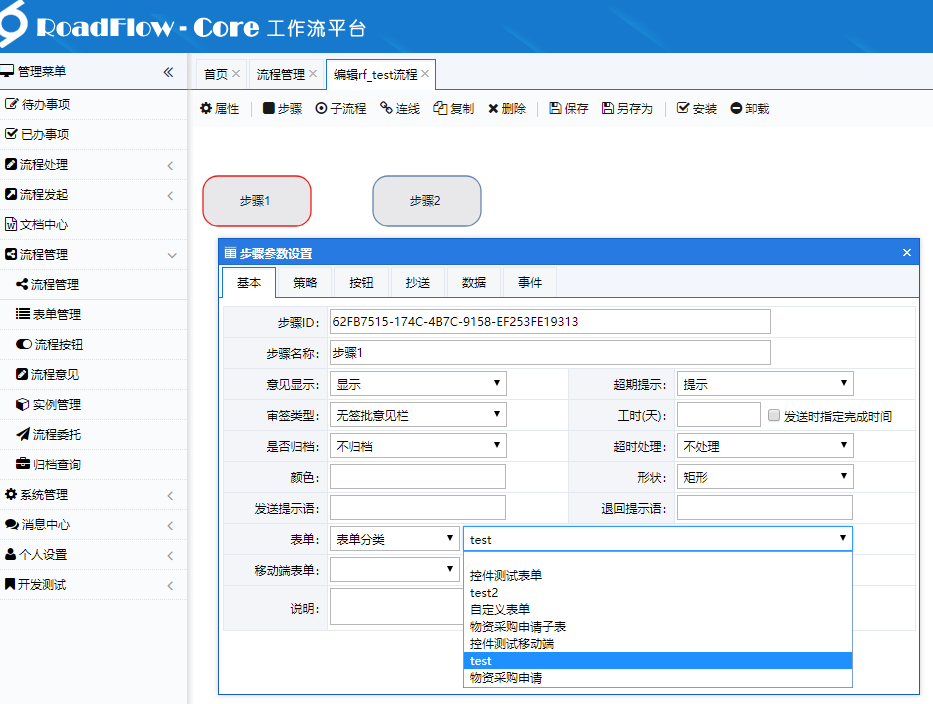
在表單項選擇我們剛纔新建的表單。
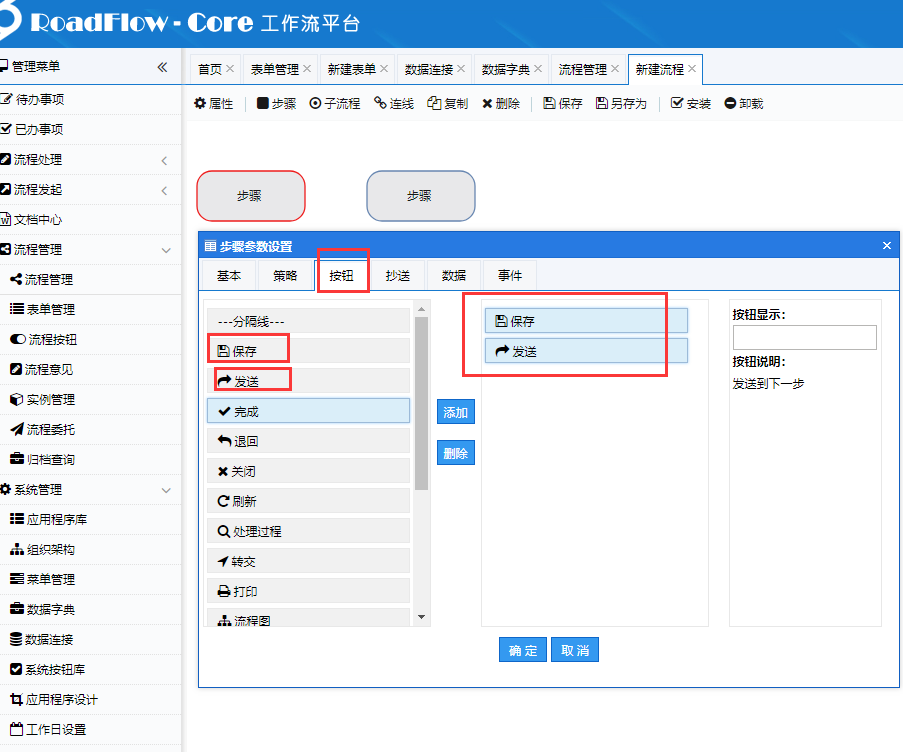
在按鈕選項中添加保存和發送兩個按鈕。
第二個步驟內樣設置。
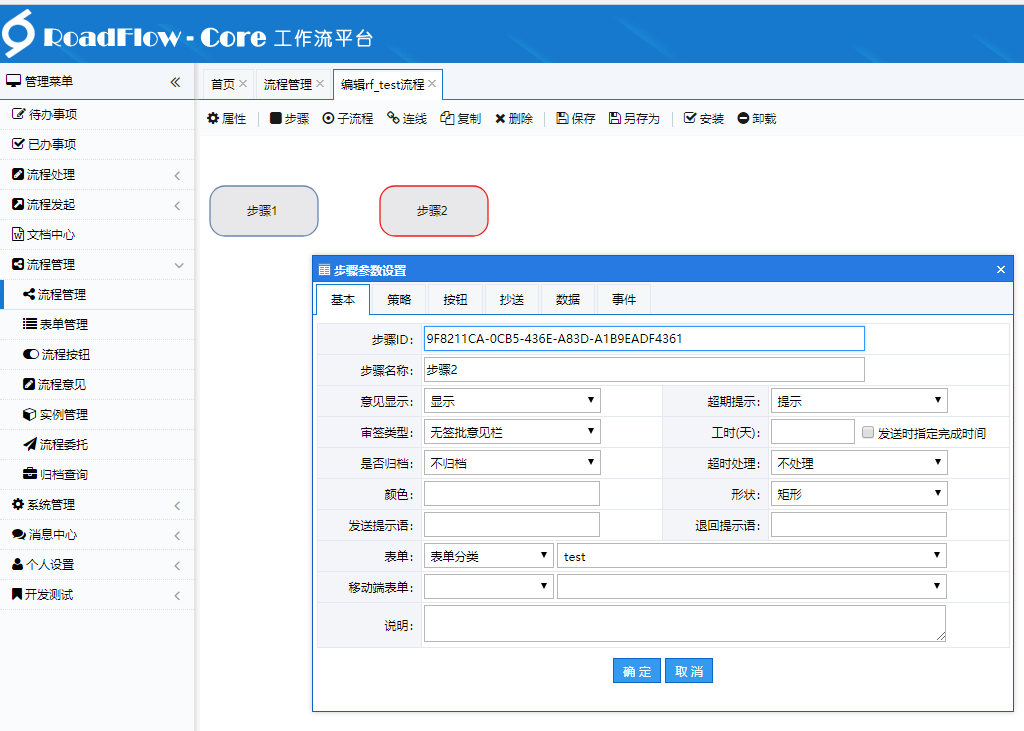
步驟間連線:首先點到第一步驟,然後點擊工具欄上的連線,就會有一條線隨著滑鼠移動,將滑鼠移到第二個步驟範圍內,點滑鼠左鍵,即可連接兩個步驟(連線後表示可以從步驟1發送到步驟2審核)。
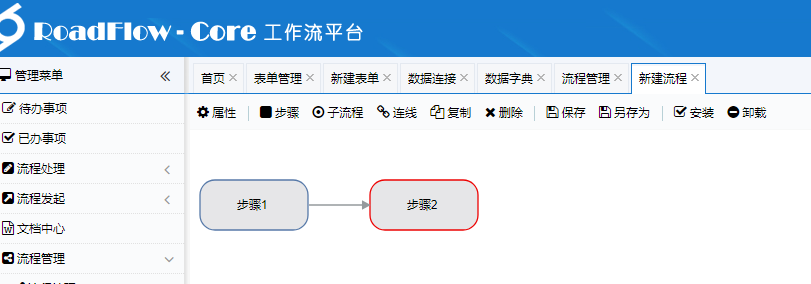
流程設計好之後點擊安裝按鈕使流程生效(同樣安裝的同時也會保存流程)(以後每次對流程的修改都要安裝後才生效)。
點擊安裝後流程就正式生效了,到此流程也設計完成,使用人員就可以發起該流程審批了。
4、發起流程審批
在發起流程 -- 發起流程菜單中就可以找到我們剛纔設計的流程,點擊就可以發起該流程了。

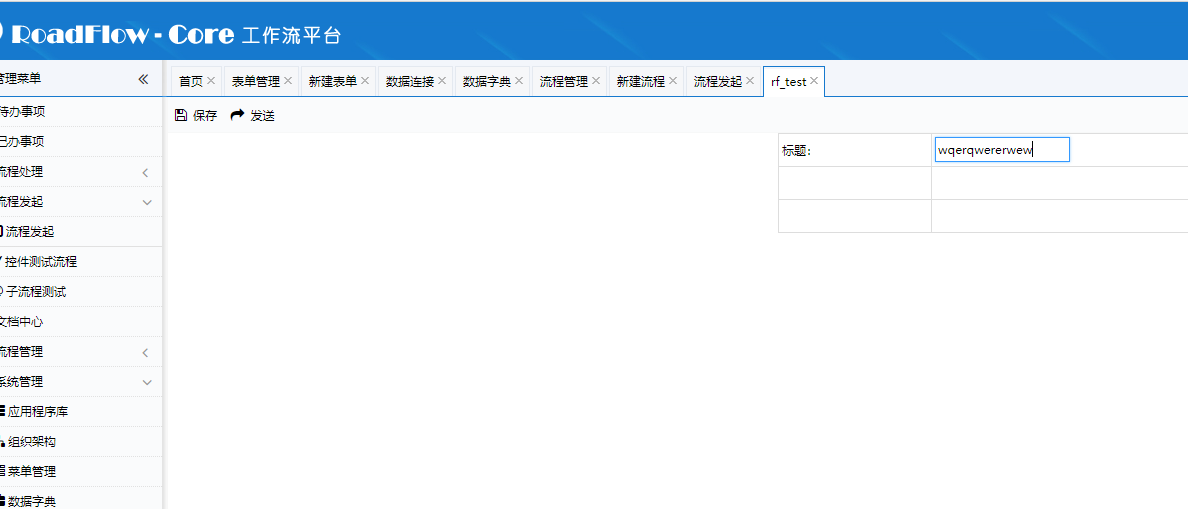
填好內容之後點發送,就可以將流程發到下一步審批(這裡發送給張剛審批,選擇好人員張剛後點擊確定就發送給他了):
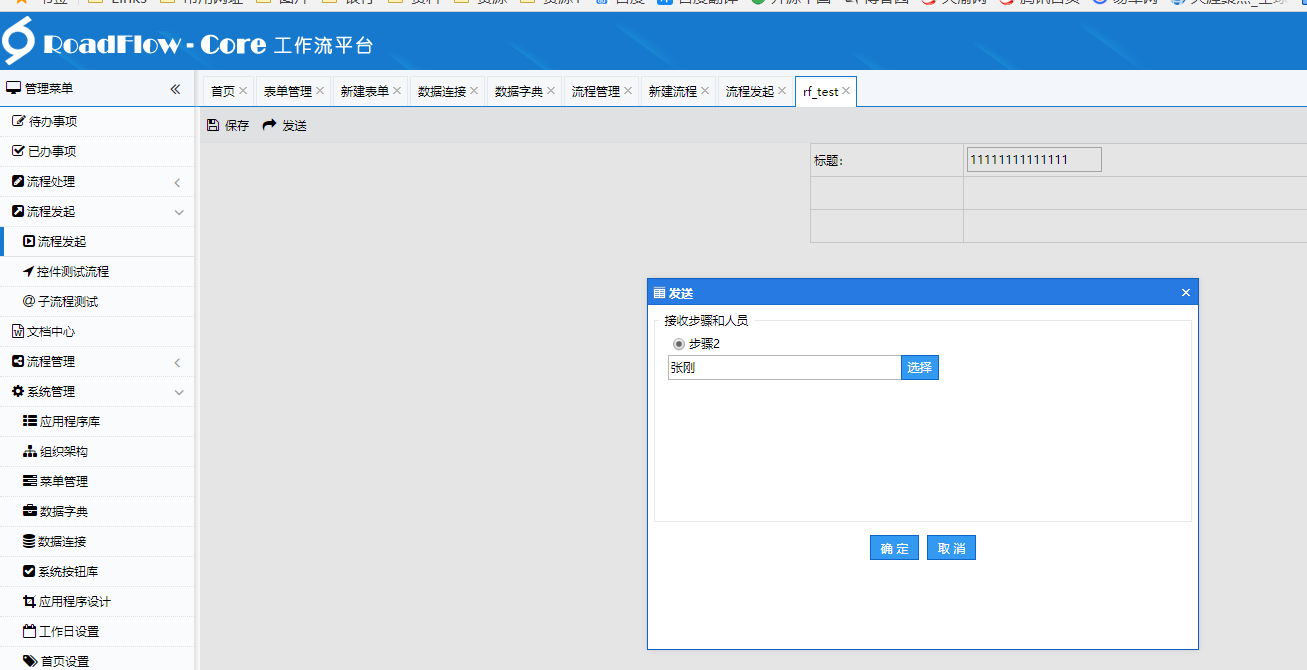
用張剛的賬號:zg 密碼:111登錄後在首頁待辦中就可以看到剛纔發來的那條待辦事項,點擊標題就可以處理:
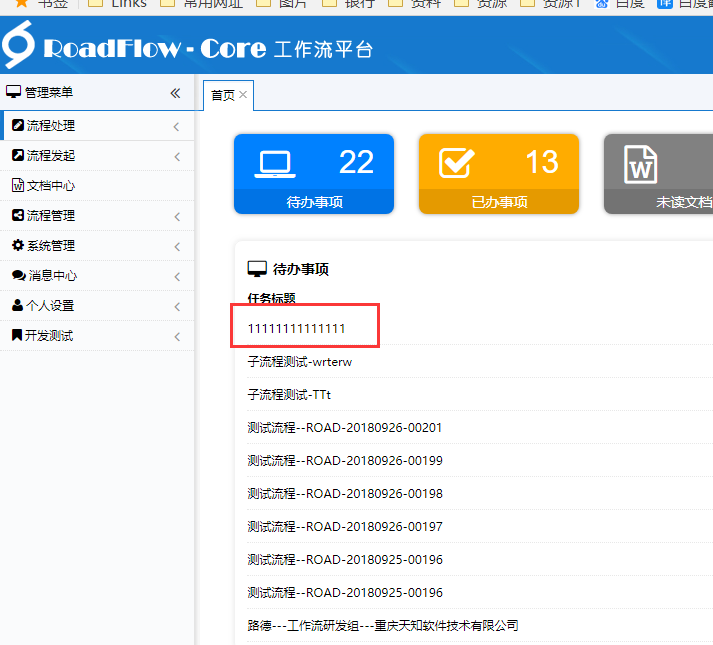
張剛點發送之後,由於他是最後一步,所以就完成了整個流程的審批(當然他也可以不同意,選擇退回,在第二步按鈕中加上退回按鈕):
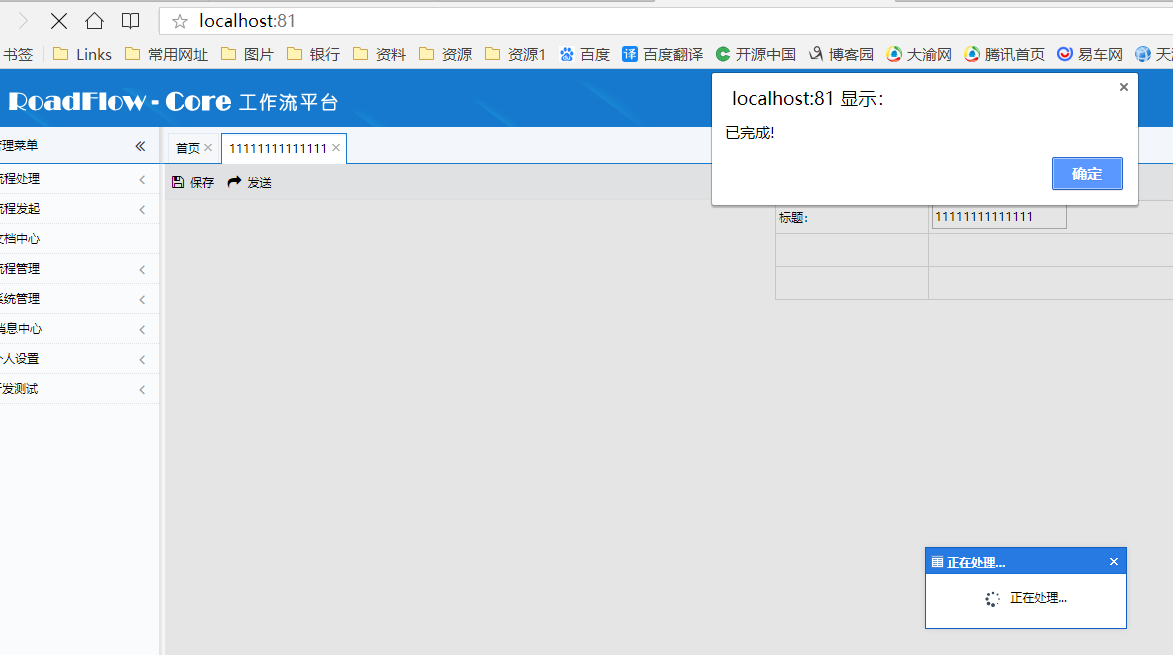
來源:http://www.roadflow.net/CoreWorkFlowDocument/Show/3



